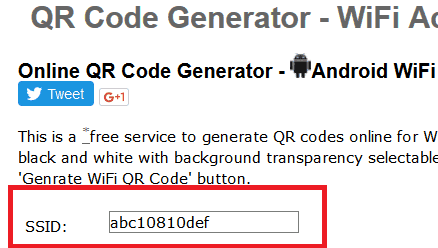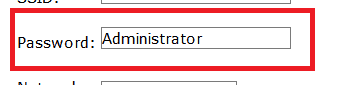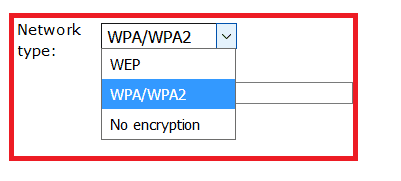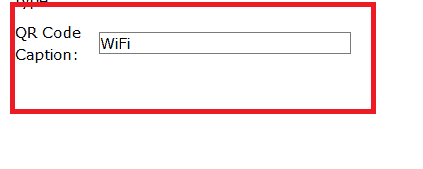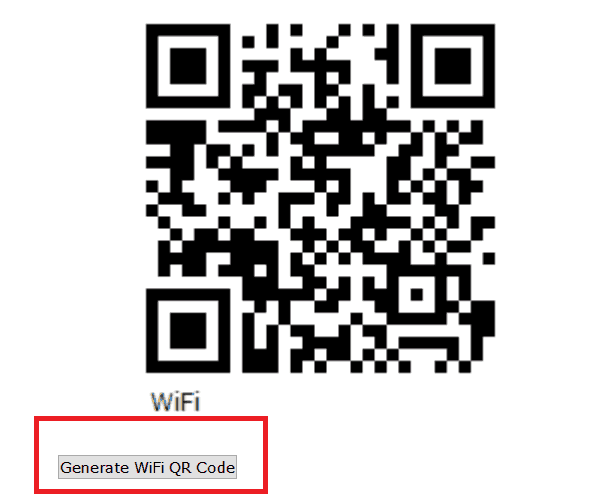Leia também: 10 dicas para proteger sua rede de Wi-Fi
Criando um código para a senha de Wi-Fi
Como já mencionamos, o processo de geração do código QR para sua senha de Wi-Fi é bem simples e seguro. Você poderá usá-lo e compartilhá-lo diversas vezes, o que também acaba sendo bem prático. Para começar, vá até o site QR Code Generator. É nele que realizaremos todo o procedimento a seguir. Com o site aberto, vá no campo “SSID” e coloque o nome da sua rede Wi-Fi.
Em seguida, vá ao campo “Password” e insira a senha da sua rede.
Agora vá na opção “Network Type” e selecione o tipo de segurança de rede que você possui configurada para o Wi-Fi. A opção “WPA/WPA2” é a mais usada atualmente, mas recomendamos que confira especificamente o que você usa na sua.
Depois disso, vá na opção “QR Code Caption” e digite um nome para seu código QR. Isso não é tão importante, só serve para você lembrar para que serve o código no futuro, então coloque o que quiser.
Por fim, clique no botão “Generate WiFi QR Code” para criar o código com sua senha de Wi-Fi.
Você poderá mostrar a imagem do site para seus amigos ou baixar uma imagem com o código para sempre tê-lo disponível quando precisar. Bem simples, não é?! Desta forma, basta usar um app com leitor de códigos QR no smartphone para não ter que se preocupar em digitar senhas todo hora.
Como testar a velocidade de internet no PC Como desativar a webcam do Windows Como fazer streaming do PC para o Android
Gostou das dicas?
Deu para aproveitar nosso tutorial para aprender como criar um código QR especial para sua senha de Wi-Fi? Não esqueça de deixar seu comentário nos dizendo o que achou e se deu tudo certo.